怎么打开苹果手机来电闪光灯 苹果iPhone来电闪光灯开启方法
日期: 来源:铲子手游网
怎么打开苹果手机来电闪光灯,苹果手机的来电闪光灯功能是一项实用而又便捷的设计,它可以在接听来电时通过闪烁的方式提醒我们,如何打开苹果手机的来电闪光灯呢?在iPhone的设置中,我们可以轻松找到开启该功能的选项。通过简单的设置调整,我们可以让手机在来电时自动开启闪光灯,不仅提供了更直观的来电提醒方式,还为我们在一些特殊场景下带来了便利。接下来让我们一起来了解一下具体的操作方法吧。
苹果iPhone来电闪光灯开启方法
具体步骤:
1.开启了闪光灯模式后只有来电和信息会有闪光点提示、我们在苹果手机里面找到设置按钮、然后点击进来。
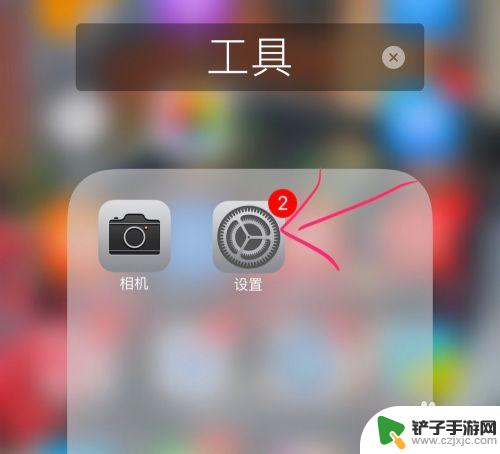
2.这样设置就是为了晚上好找到手机在哪里、也是可以炫酷的、我们在设置里面点开通用按钮、如图所示。

3.只要是苹果手机的用户操作方式都是一样的、我们跟着步骤来、然后我们继续在通用里找到辅助功能。
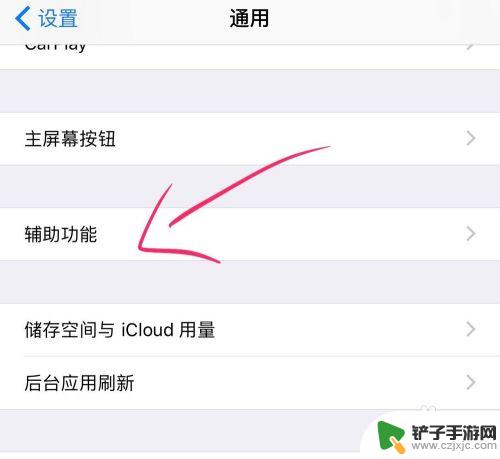
4.然后我们在辅助功能的听觉下面就可以看到LED 闪烁以示提醒是关闭的、关闭的说明我们还没有开启、我们点击进来。
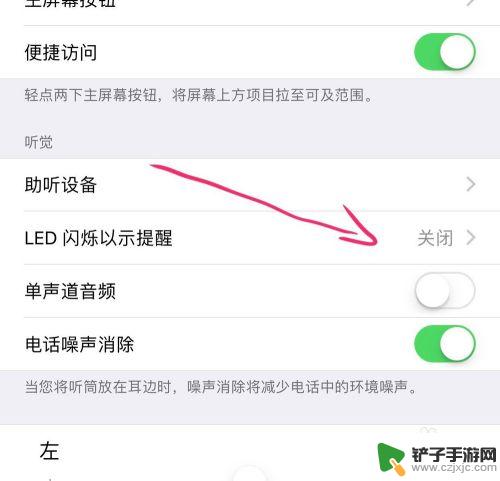
5.在LED 闪烁以示提醒页面中就会有两个选项了、我们把两个选项都给开启、静音时闪烁就是手机静音也可以闪灯。
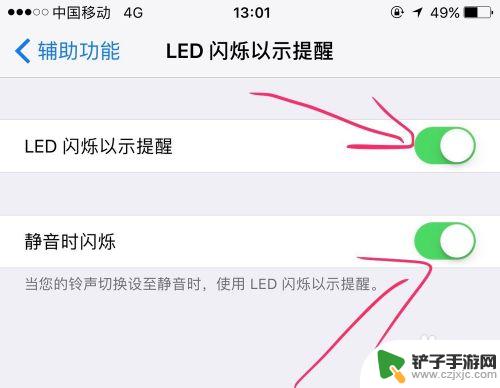
6.现在我们的来电闪光点都设置好了、那么我们叫朋友打开过来试一下效果了、注意只有关闭屏幕才可以闪光灯、屏幕在运行就不会的。

以上就是如何打开苹果手机来电闪光灯的全部内容,如果你遇到相同的问题,可以参考本文中介绍的步骤进行修复,希望对大家有所帮助。














